start guide kom GODT IGANG Conference Manager Advanced and easy PANTONE 382 U
|
|
|
- Ludvig Bundgaard
- 8 år siden
- Visninger:
Transkript
1 Conference Manager start guide Fra oprettelse TIL AKTIVERING AF DIT TILMELDINGSWEBSITE kom GODT IGANG PANTONE 382 U Conference Manager Advanced and easy 1
2 Indholdsfortegnelse velkommen Vi håber, at denne vejledning kan hjælpe dig trygt igennem oprettelsen af dit arrangement. Arrangementet Grundopsætning 5 Inviter og ryk Tilføj deltageremner 13 Skulle du have spørgsmål undervejs til oprettelsen eller andre funktioner i Conference Manager, er du altid velkommen til at ringe eller skrive til Supporten Vi sidder klar til at hjælpe mandag - fredag fra kl på eller support@conferencemanager.dk Grundopsætning Personoplysninger Invitationsliste 13 Deltagerkategorier Invitationer 13 Øvrige opsætningsmuligheder 7 Tilvalg Deltagere Overnatning: Program: Deltagerliste 15 Bekræftelse og billet: Andre lister 15 Website Venteliste Annulleringsliste Grundopsætning 9 Navneskilt 16 Grundopsætning Tekster Overnatning 16 Mødeindkaldelser Design 10 Sider 10 Aktivering 10 Spørgeskema Spørgeskema 18 Kommunikation Kommunikation 19 Pernille Vestberg Konsulent Tlf: Mette Stærk Konsulent Tlf:
3 Arrangementet Start med at klikke på fanen Arrangementet Her skal du igennem fanerne Grundopsætning til og med Bekræftelse og billet. 1. Grundopsætning Conference Manager er opbygget på en meget enkel og brugervenlig måde, når du skal oprette et nyt arrangement helt fra bunden skal du blot følge fanerne og deres indhold i den beskrevne rækkefølge. Når du har gjort dette, har du taget stilling til alt relevant i forbindelse med oprettelsen, og er til slut klar til at aktivere dit arrangement/ website. Alt efter hvor stort og omfattende dit arrangement er, kan der være visse faner som ikke er relevante for dig, men ved at følge alle punkterne sikre du, at intet er glemt inden aktivering
4 1 Grundopsætning Under fanen Grundopsætning, som du finder til højre, skal du udfylde de generelle data vedr. arrangementet, så som kapacitet, datoer, afholdelsessted og lignende. Under denne fane skal du også træffe beslutning om, hvilket sprog du ønsker på websitet 2 Personoplysninger Den næste fane er Personoplysninger. Her kan du tilføje ekstra felter, så du kan indsamle netop de data du har behov for omkring deltageren. Det kan f.eks. være adresse, stillingsbetegnelse, ansættelsessted og lignende. Når du klikker på Tilføj nyt oplysningsfelt får du forskellige muligheder frem, her kan du vurdere hvilken slags felt, der passer bedst til hvert enkelt oplysning. 3 Deltagerkategorier Den sidste fane under Grundopsætning hedder Deltagerkategorier. Der vil være en deltagerkategori kaldt Standard, du har altid mulighed for at ændre på denne eller oprette flere kategorier såfremt du har behov for at skelne mellem deltagerne, eller kunne lave differentierede tilmeldingsforløb for hver deltagerkategori. 6 og om arrangementet er gratis, eller om du skal have mulighed for at angive priser. Hvis du vælger at kunne angive priser, skal du også vælge hvilken valuta du ønsker priserne angivet i. OBS: Er der priser på dit arrangement vil der komme en ekstra fane i højre side som hedder Betaling, den skal du også klikke dig ind på, det er her du vælger hvilke betalingsmuligheder deltagerne skal vælge imellem. Der foreligger standard felter, som det anbefaldes at du benytter hvis du skal indsamle basis oplysninger som adresse, post nr, mobil tlf, m.m. Dette er endvidere standard felterne der giver dig mulighed for at få korrekt opstillede oplysninger på din faktura, benytter du Conference Manager faktura modul. Ønsker du mulighed for at sende SMS er til deltagerne, er det vigtigt at du anvender standard feltet mobiltelefon. Når du har indsat de ønskede felter, kan du rykke rundt på felterne ved at holde musen nede på den blå pil og trække feltet derhen hvor du ønsker det. Det er ligeledes under deltagerkategorier du skal tage stilling til, om en person må tilmelde flere deltagere på én gang og om deltagerkategorien skal være synlig på websitet (Kan vælges af alle på websitet) eller om den skal være lukket. Er websitet lukket er det udelukkende dig der bestemmer hvem der skal på denne kategori, her kræves speciel invitation eller arrangementskode. Øvrige opsætningsmuligheder Grundopsætningen er det eneste der er påkrævet, for at du kan gøre dit tilmeldingswebsite færdigt, men du har også mulighed for at give deltagerne forskellige valg i tilmeldingen. 1 3 Tilvalg Under kategorien Tilvalg har du mulighed for, at spørge deltagerne om nogle ting som ligger ud over arrangementets program. Dette kan f.eks. være: Ønsker du at deltage i middagen?, Ønsker du transport?, Hvor mange billetter vil du købe? osv. 2 Overnatning: Hvis du har booket overnatning til dine deltagere på et eller flere hoteller, kan du benytte vores overnatningsmodul til at bede deltagerne vælge, hvilket slags værelse eller hvilket hotel de vil overnatte på, - eller om de fravælger overnatning, og på den måde samle data ind til hotellerne, så de kan fordele deltagerne på de ønskede værelser. Program: Conference manager indeholder en skabelon, som kan bruges til programmet på et arrangement. Programmet fungere som de fleste elektroniske kalendre. Et programpunkt oprettes ved at klikke på det ønsket tidspunkt, herefter kan programpunktet rettet til, ligesom der kan laves f.eks. sideløbende aktiviteter. Oprettes sideløbende aktiviteter kan det vælges om deltagerne, ved tilmelding, skal tage stilling til, hvilken aktivitet de ønsker at deltage i. Under hvert enkelt programpunkt er det muligt at tilføje beskrivelse af aktiviteten, ligesom der kan uploades materiale eller billede. 4 Bekræftelse og billet: Ordrebekræftelse Den første side man kommer til under denne fane hedder Ordrebekræftelse og er den pdffil, som bliver vedhæftet når en deltager modtager sin bekræftelsesmail. Du har her mulighed for, at vælge hvad der skal være synligt på ordrebekræftelsen. Samtidig kan du sætte et billede/logo ind i toppen og lave din egen fritekst på bekræftelsen. Billet Den anden fane som du finder ovre til højre er en skabelon til en billet med en stregkode. Vælger du at oprette en billet og gøre den aktiv vil den blive sendt med ud som endnu en vedhæftning til bekræftelsesmailen. Du kan også vælge at eftersende billetten, hvis der f.eks. er længe til arrangementet 7
5 1 2 3 Website Det næste du skal gøre er at klikke på Website i den lilla bjælke og igen køre de underliggende faner igennem fra Grundopsætning til Aktivering Grundopsætning Under fanen Grundopsætning (som du finder ovre til højre) skal du udfylde nogle generelle data vedr. websitet, så som webadgang, webadresse og en kontakt . Først skal du beslutte om det er et lukket eller et åbent website. Hvis det er et åbent websitet, som kan tilgås af alle, skal du oprette en webadresse til arrangementet ud fra de ledige domæner. Derudover skal du udfylde en som vil blive et link på websitet, så deltagerne kan kontakte jer, hvis de har nogle spørgsmål og vil i kontakt med arrangøren. 3 Mødeindkaldelser Den sidste fane under Grundopsætning hedder Mødeindkaldelser. Her har du mulighed for at lave en mødeindkaldelse som dine deltagere kan acceptere, mødeindkaldelsen vil derefter placere arrangementet direkte i deltagerens kalender. Du kan under denne fane vælge hvordan mødeindkaldelsen skal vises i tilmeldingsforløbet og hvilke deltagerkategorier, der skal modtage den. 2 Tekster Den næste fane er Tekster, herinde har du mulighed for at redigere i de standardtekster som vil blive vist på dit arrangement - enten på websitet eller i mails til deltagerne. 8 9
6 Design Under denne fane skal du designe udseendet på dit website. Du kan vælge om din menu skal være i toppen, eller ned langs venstre side. (sidemenu) Du har mulighed for at uploade et logo og et topbillede til dit website, samt vælge hvilken skrifttype og farver du ønsker at benytte Bruger i faste farvekoder kan disse indtastes. Det billede du lægger ind som logo, vil blive trukket med ud på alle s der bliver afsendt fra Conference Manager dette kan f.eks. være invitationer, bekræftelsesmails og diverse andre mails til deltagerne. Sider Herinde kan du vælge hvilke sider du vil have synlige på dit website. De eneste sider som er obligatoriske er fanerne Arrangementet og Tilmelding. Under Arrangementet, som svarer til websitets forside, skal du skrive en tekst som kort beskriver/præsenterer dit arrangement hvor meget du skriver er op til dig, men vi anbefaler at man skriver noget tekst på denne side, da ens forside ellers bare fremstår tom. Alle de sider som er markeret med en gul hængelås er skabeloner, som du frit kan benytte. Hvis du ikke finder en skabelon der passer til dit arrangement, har du mulighed for at oprette og designe dine egne sider ved at klikke på Opret ny side. Aktivering Her har du mulighed for at klikke på Gå til live preview for at se, hvordan websitet ser ud inden du aktiverer det. 10 Du har også mulighed for, at køre en tilmelding helt igennem og på denne måde teste systemet. Systemet gemmer ikke disse oplysninger, ligesom du ikke modtager en bekræftelsesmail. Når du er tilfreds med udseendet af dit website og arrangementet generelt kan du klikke på Aktiver website. Websitet vil nu være tilgængeligt for deltagerne. Du kan altid tilgå dit website ved at klikke på globussen i øverste højre hjørne når det er aktiveret. Skal i bruge et fedt website? Vores grafikere kan hjælpe jer med at skræddersy designet til jeres arrangement... Ring og hør mere
7 Tilføj deltageremner Under Inviter og ryk, kan du tilføje dine deltagere fra en excel fil eller manuelt. Herefter kan du invitere dem samlet direkte fra systemet og således holde øje med hvem der tilmelder sig og hvem der fortsat mangler at svare. 3. I menupunktet tilføj deltageremner kan du tilføje gæster til din invitations-liste. Du kan vælge at importere dem via et excel ark, eller at taske dem ind manuelt. Vælger du at importere fra excel skal du vælge om adresserne er personlige eller gruppe f.eks. Peter Hansens personlige mail eller info@conferencemanager.dk. Vælger du Personlige mails, vil systemet automatisk kontrollere om en mail adresse går igen flere gange. Når deltagerne er importeret findes de på Invitationslisten. Invitationsliste På invitationslisten kan du se alle dine deltagere inden de melder sig til. Det vil sige inden du invitere dem, når de er inviteret 1, 2 eller 3 gange samt hvis de har takket nej til arrangementet. Du kan sende mails og sms er til alle enmer på listren eller udvælge enkelte og sende til dem. Invitationer Under invitationer, kan du forberede dine invitationer og evt. rykkere ligesom du kan sende dem ud. Sender du dine invitationer herfra giver det dig et godt overblik over hvad status er på arrangementet. Du kan gøre en invitation klar og vælge hvilken dato den skal sendes. Systemet sørger herefter for at invitationen sendes på rette tidspunkt
8 Deltagerliste du kan således følge med i hvem der er tilmeldt. Du vælger selv hvilke informationer der skal være synlige. Deltagere Under katagorien Deltagere kan du administrere dine deltagere og lister på dem. 4. Når en deltager tilmelder sig et arrangement flyttes de fra invitationslisten til deltagerlisten, Andre lister Dette gøres i højre side af siden over den sidste kolonne. Andre lister giver dig mulighed for at sortere deltagerne efter f.eks. tilvalg eller programpunkter. Det er også her du finder ventelisten og annulleringslisten Venteliste 2 Annulleringsliste Når tilmeldingen er lukket vil gæster der forsøger at tilmelde sig komme på venteliste såfremt denne er aktiveret i grundopsætningerne. Som arrangør kan du direkte fra ventelisten tilmelde deltagere når og hvis der bliver plads. Ventelisten er ikke efter først-til-mølle princippet, men der imod et aktivt valg om hvem der næste gang skal have plads. Skal en deltager tilmeldes, klikkes på deltagerens navn, nu er der til højre i billedet mulighed for at vælge knappen Start tilmelding. Her gåes tilmeldingsflowet igennem og afsluttes med mulighed for at sende en bekræftelse til deltageren. Deltageren flyttes automatisk fra ventelisten til deltagerlisten. På annulleringslisten findes de tilmeldinger der senere hen er annuleret. Man har som arrangør mulighed for at genoprette annulleringer hvis en deltager er blevet slettet forkert, som på ventelisten foregår det ved at man klikker på personens navn og herefter får mulighed for, via en knap længst til højre, at starte tilmelding
9 Navneskilt Her har du mulighed for at producere navneskilte og bordskilte ud fra deltagerlisten. Skiltene laves med det design du vælger og der er mulighed for at generere både stregkoder og QR koder til navneskiltene, så deltagerne f.eks. kan scanne hinandens kort, og få kontaktoplysninger direkte ind i deres telefon. Overnatning Her findes de lister der knytter sig til overnatning, listerne kan trækkes direkte over i excel og udleveres til f.eks. hotellerne. Vælg Opret nyt navneskilt, og vælg herefter indhold til navneskiltet. Ønsker du at to ting skal stå umiddelbart efter hinanden f.eks. fornavn og efternavn, kan du lave en sammensat linie. Der kan tilføjes billede, og det er her du genererer en evt. stregkode eller QR kode. Herefter skal navneskiltet designes, klik på design, her har du mulighed for at flytte rundt på elementerne, tilføje logo, farver og ændre skrifttype og størrelse. For bordskiltene er det samme procedure der gør sig gældende som for navneskiltene. Skal navneskiltene have lidt ekstra? Vi kan hjælpe med at designe, producere og pakke navnekorten, så I får dem leveret i alfabetisk orden, i holdere, så de er lige til at sætte frem når deltagerne ankommer Ring og hør mere
10 Med spørgeskemaerne kan du let involvere deltagerne inden arrangementet, eller evaluere på forløbet efter afholdelse. 5. Kommunikation Kommunikation giver dig et overblik over hvad der tidligere er sendt ud samt mulighed for udsendelse af både s og sms er. Spørgeskema Spørgeskemaerne fra Conference Manager er altid anonyme at udfylde for deltagerne! Som arrangør kan du altså ikke se, hvem der har svaret hvad på en evaluering. Ønsker du at kunne se deltagernes navne, skal du derfor aktivt lave et felt hvor der spørges efter respondentens navn. Når du vil oprette et nyt spørgeskema, skal du først opgive et navn på spørgeskemaet, ligesom du skal vælge, om du vil oprette et nyt eller om du vil kopiere et tidligere skema. Der er mulighed for at vælge, om der skal svaret med tekst, svarmuligheder eller en skala, denne kan både være med smileys og tekst/tal. Efter oprettelse, kan spørgeskemaet udsendes på samme vis som invitationer. Der kan vælges mellem deltager kategorier, efter hvilke aktiviteter deltagerne deltog i ellet et helt tredje kriterie. I takt med at svarene kommer ind, laver systemet selv diagrammer og statistik over svarene. udsendelser foregår på samme måde som andre udsendelser i systemet hvor der er mulighed for at vælge hvilke deltagere der skal have mailen eller sms en. 6.Disse Kommunikation 18 Spørgeskema 19
CONFERENCE MANAGER. For at logge på Conference Manager skal du åbne Google Chrome
 VELKOMMEN TIL I CONFERENCE MANAGER For at logge på Conference Manager skal du åbne Google Chrome Åben www.conferencemanager.dk og klik på Log Ind oppe i højre hjørne. BENYT NEDENSTÅENDE LOGIN OPLYSNINGER
VELKOMMEN TIL I CONFERENCE MANAGER For at logge på Conference Manager skal du åbne Google Chrome Åben www.conferencemanager.dk og klik på Log Ind oppe i højre hjørne. BENYT NEDENSTÅENDE LOGIN OPLYSNINGER
Tidsbesparende og let som en leg! - Dit effektive værktøj til administration af arrangementer
 Tidsbesparende og let som en leg! - Dit effektive værktøj til administration af arrangementer Arrangement Det er her, du lægger grundlinjerne for arrangementet og har det overordnede overblik. Du kan bestemme
Tidsbesparende og let som en leg! - Dit effektive værktøj til administration af arrangementer Arrangement Det er her, du lægger grundlinjerne for arrangementet og har det overordnede overblik. Du kan bestemme
OPRETTELSE AF ET SIMPELT GRATIS ARRANGEMENT
 OPRETTELSE AF ET SIMPELT GRATIS ARRANGEMENT Hvis du skal oprette et simpelt gratis arrangement, kan du følge vejledningen nedenfor. Den vil gennemgå de steder, der er obligatoriske for dig at udfylde samt
OPRETTELSE AF ET SIMPELT GRATIS ARRANGEMENT Hvis du skal oprette et simpelt gratis arrangement, kan du følge vejledningen nedenfor. Den vil gennemgå de steder, der er obligatoriske for dig at udfylde samt
OPRETTELSE AF ET SIMPELT BETALINGSARRANGEMENT
 OPRETTELSE AF ET SIMPELT BETALINGSARRANGEMENT Hvis du skal oprette et simpelt betalingsarrangement, kan du følge vejledningen nedenfor. Den vil gennemgå de steder, der er obligatoriske for dig at udfylde
OPRETTELSE AF ET SIMPELT BETALINGSARRANGEMENT Hvis du skal oprette et simpelt betalingsarrangement, kan du følge vejledningen nedenfor. Den vil gennemgå de steder, der er obligatoriske for dig at udfylde
Dit effektive værktøj til administration af arrangementer. www.conferencemanager.dk
 Dit effektive værktøj til administration af arrangementer Conference Manager er et effektivt værktøj til administration af dit arrangement, fra planlægning, over invitationer og tilmeldinger, til efterfølgende
Dit effektive værktøj til administration af arrangementer Conference Manager er et effektivt værktøj til administration af dit arrangement, fra planlægning, over invitationer og tilmeldinger, til efterfølgende
Manual til Rsiden.dk for rygestoprådgivere
 1 Manual til Rsiden.dk for rygestoprådgivere Muligheder på Rsiden.dk www.rsiden.dk er en side, som skal samle alle de relevante dokumenter, informationer og kurser til rygestoprådgivere på et sted. Der
1 Manual til Rsiden.dk for rygestoprådgivere Muligheder på Rsiden.dk www.rsiden.dk er en side, som skal samle alle de relevante dokumenter, informationer og kurser til rygestoprådgivere på et sted. Der
DANSK SKOLEDATA APS. Tlf. 86 44 80 99 E-mail DSD@skoledata.dk DSA-Ventelisten
 Indholdsfortegnelse Overordnet beskrivelse af programmets funktioner... 2 Log på... 2 Manuel oprettelse af elev.... 3 Optagelse af elever... 3 1 Gruppering og sortering af elever... 3 2 Udvælg aspiranter...
Indholdsfortegnelse Overordnet beskrivelse af programmets funktioner... 2 Log på... 2 Manuel oprettelse af elev.... 3 Optagelse af elever... 3 1 Gruppering og sortering af elever... 3 2 Udvælg aspiranter...
Conference Manager support Events og Kommunikationsstøtte Forskning og Eksterne Relationer. Hvordan håndterer jeg deposita i Conference Manager?
 Hvordan håndterer jeg deposita i Conference Manager? Opsætning af depositum på et arrangement For at oprette et depositum skal du lave et arrangement med betaling. Sørg for at arrangementet, har en meget
Hvordan håndterer jeg deposita i Conference Manager? Opsætning af depositum på et arrangement For at oprette et depositum skal du lave et arrangement med betaling. Sørg for at arrangementet, har en meget
Manual til at redigere på stafetforlivet.dk for holddeltagere
 Manual til at redigere på stafetforlivet.dk for holddeltagere Indhold Sådan tilmelder du dig et hold... 2 Sådan logger du ind på hjemmesiden... 4 Har du glemt dit kodeord?... 5 Sådan ser du oplysninger
Manual til at redigere på stafetforlivet.dk for holddeltagere Indhold Sådan tilmelder du dig et hold... 2 Sådan logger du ind på hjemmesiden... 4 Har du glemt dit kodeord?... 5 Sådan ser du oplysninger
Arrangementsoprettelse guide til detaljer
 Arrangementsoprettelse guide til detaljer 10. april 2014 Oprettelse af arrangementsdetaljer... 2 Tilvalg... 3 Kommunikation med deltagerne... 4 Filer... 5 Billede... 6 Annoncering... 7 Pris for annoncering...
Arrangementsoprettelse guide til detaljer 10. april 2014 Oprettelse af arrangementsdetaljer... 2 Tilvalg... 3 Kommunikation med deltagerne... 4 Filer... 5 Billede... 6 Annoncering... 7 Pris for annoncering...
Husk altid at overvej grundigt, hvem du giver ekstern adgang til, da denne person vil have mulighed for at eksportere lister ud af systemet.
 Hvad kan jeg under fanen Eksternt Login? Eksternt Login kan bruges med flere forskellige formål for øje, men overordnet set er det en adgang, der giver en ekstern person adgang til visse data i tilmeldingen.
Hvad kan jeg under fanen Eksternt Login? Eksternt Login kan bruges med flere forskellige formål for øje, men overordnet set er det en adgang, der giver en ekstern person adgang til visse data i tilmeldingen.
Manual til Rsiden.dk for rygestoprådgivere
 1 Manual til Rsiden.dk for rygestoprådgivere Muligheder på Rsiden.dk www.rsiden.dk er en side, der skal samle alle de relevante dokumenter, informationer og kurser til rygestoprådgivere på et sted. Det
1 Manual til Rsiden.dk for rygestoprådgivere Muligheder på Rsiden.dk www.rsiden.dk er en side, der skal samle alle de relevante dokumenter, informationer og kurser til rygestoprådgivere på et sted. Det
TESTPORTAL: BRUGERVEJLEDNING LOG IND ADGANGSKODE
 TESTPORTAL: BRUGERVEJLEDNING LOG IND Testportalen befinder sig på internetadressen http://www.testportal.hogrefe.dk/default.aspx. På denne adresse mødes man af ovenstående skærmbillede. Indtast her dit
TESTPORTAL: BRUGERVEJLEDNING LOG IND Testportalen befinder sig på internetadressen http://www.testportal.hogrefe.dk/default.aspx. På denne adresse mødes man af ovenstående skærmbillede. Indtast her dit
EFFEKTIVT TILMELDINGSSYSTEM! Så er der styr på det hele!
 k erencemanager rencemanagertv EFFEKTIVT TILMELDINGSSYSTEM! Så er der styr på det hele! demo hver onsdag Hvis du vil se hvordan det fungerer, holder vi demo hver onsdag fra 14.00-16.00 og du er DHVEER
k erencemanager rencemanagertv EFFEKTIVT TILMELDINGSSYSTEM! Så er der styr på det hele! demo hver onsdag Hvis du vil se hvordan det fungerer, holder vi demo hver onsdag fra 14.00-16.00 og du er DHVEER
Vejledning i hurtig opstart
 Vejledning i hurtig opstart Indhold: Opret et projekt Administrér og redigér et projekt Se et projekt-/testresultat Formålet med dette dokument er at hjælpe dig med hurtigt at administrere tests i CEB's
Vejledning i hurtig opstart Indhold: Opret et projekt Administrér og redigér et projekt Se et projekt-/testresultat Formålet med dette dokument er at hjælpe dig med hurtigt at administrere tests i CEB's
Vejledning i arrangementsstyring i Spejdernes Medlemsservice
 Vejledning i arrangementsstyring i Spejdernes Medlemsservice Introduktion til arrangementsdelen i det fælleskorpslige medlemssystem Spejdernes Medlemsservice Spejdernes Medlemsservice I/S December 2016
Vejledning i arrangementsstyring i Spejdernes Medlemsservice Introduktion til arrangementsdelen i det fælleskorpslige medlemssystem Spejdernes Medlemsservice Spejdernes Medlemsservice I/S December 2016
Manual til at redigere på stafetforlivet.dk for holdkaptajner
 Manual til at redigere på stafetforlivet.dk for holdkaptajner Indhold Sådan opretter du et hold... 2 Sådan logger du ind på hjemmesiden... 4 Har du glemt dit kodeord?... 5 Sådan redigerer og ser du oplysninger
Manual til at redigere på stafetforlivet.dk for holdkaptajner Indhold Sådan opretter du et hold... 2 Sådan logger du ind på hjemmesiden... 4 Har du glemt dit kodeord?... 5 Sådan redigerer og ser du oplysninger
Manual til at redigere på stafetforlivet.dk for holddeltagere
 Manual til at redigere på stafetforlivet.dk for holddeltagere Indhold Sådan tilmelder du dig et hold... 2 Sådan logger du ind på hjemmesiden... 8 Har du glemt dit kodeord?... 10 Sådan redigerer og ser
Manual til at redigere på stafetforlivet.dk for holddeltagere Indhold Sådan tilmelder du dig et hold... 2 Sådan logger du ind på hjemmesiden... 8 Har du glemt dit kodeord?... 10 Sådan redigerer og ser
Quickguide til IDEP.web Industriens salg af varer
 Quickguide til IDEP.web Industriens salg af varer Januar 2019 Denne guide beskriver kort, hvordan du kan indtaste data manuelt til Industriens salg af varer i IDEP.web. Hvis du har mange linjer, kan du
Quickguide til IDEP.web Industriens salg af varer Januar 2019 Denne guide beskriver kort, hvordan du kan indtaste data manuelt til Industriens salg af varer i IDEP.web. Hvis du har mange linjer, kan du
VELKOMMEN TIL ØKONOMIKURSUS I CONFERENCE MANAGER HVAD VIL VI BERØRE I DAG? ØKONOMIKURSUS PROCEDURE FOR KONTERING ORDREANSVARLIG OG INTERN AFREGNING
 VELKOMMEN TIL I HVAD VIL VI BERØRE I DAG? PROCEDURE FOR KONTERING ORDREANSVARLIG OG INTERN AFREGNING MOMS OG MOMSFRITAGELSE ORDRELISTEN OG FAKTURALISTEN GENNEMGANG AF RYKKERHÅNDTERING REFUNDERING I SYSTEMET
VELKOMMEN TIL I HVAD VIL VI BERØRE I DAG? PROCEDURE FOR KONTERING ORDREANSVARLIG OG INTERN AFREGNING MOMS OG MOMSFRITAGELSE ORDRELISTEN OG FAKTURALISTEN GENNEMGANG AF RYKKERHÅNDTERING REFUNDERING I SYSTEMET
Manual til Rsiden.dk for rygestoprådgivere
 1 Manual til Rsiden.dk for rygestoprådgivere Muligheder på Rsiden.dk www.rsiden.dk er et værktøj til dig, som arbejder professionelt med rygestop. Formålet med Rsiden er at give tobaksfagfolk et overblik
1 Manual til Rsiden.dk for rygestoprådgivere Muligheder på Rsiden.dk www.rsiden.dk er et værktøj til dig, som arbejder professionelt med rygestop. Formålet med Rsiden er at give tobaksfagfolk et overblik
Brugermanual for version 2
 Side 1 af 6 Brugermanual for version 2 Til brugere af gæstekort via den mobile applikation version 2. E/F Olufsborg Områdenr. 20153 Gældende fra d. 15. oktober 2018 www. Side 2 af 6 Gæstekort via mobil
Side 1 af 6 Brugermanual for version 2 Til brugere af gæstekort via den mobile applikation version 2. E/F Olufsborg Områdenr. 20153 Gældende fra d. 15. oktober 2018 www. Side 2 af 6 Gæstekort via mobil
En liste, hvor der kun kan angives et svar. En dropdown menu, hvori kun et svar kan vælges
 Huskeseddel til uv-evaluering 1. Sådan oprettes en undersøgelse Klik på ikonet Surveys og dernæst det grønne plus Ny undersøgelse. Navngiv din undersøgelse og vælg under Basic options, om der skal være
Huskeseddel til uv-evaluering 1. Sådan oprettes en undersøgelse Klik på ikonet Surveys og dernæst det grønne plus Ny undersøgelse. Navngiv din undersøgelse og vælg under Basic options, om der skal være
Manual til at redigere på stafetforlivet.dk for holdkaptajner
 Manual til at redigere på stafetforlivet.dk for holdkaptajner Indhold Sådan opretter du et hold... 2 Sådan logger du ind på hjemmesiden... 4 Har du glemt dit kodeord?... 5 Sådan redigerer og ser du oplysninger
Manual til at redigere på stafetforlivet.dk for holdkaptajner Indhold Sådan opretter du et hold... 2 Sådan logger du ind på hjemmesiden... 4 Har du glemt dit kodeord?... 5 Sådan redigerer og ser du oplysninger
VEJLEDNING TIL FORENINGER I
 VEJLEDNING TIL FORENINGER I Indhold 1. Generel information... 3 2. Oprettelse af forening i... 4 3. Adgang til... 5 4. Redigér stamdata... 6 5. Opret/tilføj/rediger medlemmer i Ledelsen eller andre grupper...
VEJLEDNING TIL FORENINGER I Indhold 1. Generel information... 3 2. Oprettelse af forening i... 4 3. Adgang til... 5 4. Redigér stamdata... 6 5. Opret/tilføj/rediger medlemmer i Ledelsen eller andre grupper...
Eventsystem til klubben via BadmintonPeople
 Eventsystem til klubben via BadmintonPeople Nu kan din klub via BadmintonPeople oprette og administrere egne events. Systemet giver dig mulighed for, at integrere modulerne med hjemmesiden, således tilmeldingerne
Eventsystem til klubben via BadmintonPeople Nu kan din klub via BadmintonPeople oprette og administrere egne events. Systemet giver dig mulighed for, at integrere modulerne med hjemmesiden, således tilmeldingerne
Start med at gå til opsætning under tandhjulet i højre hjørne ude på forsiden (rød pil).
 Offboarding modulet Offboarding er et modul, der bidrager til at opsamle vigtig viden og erfaring fra medarbejdere, som forlader organisationen, så deres input kan frugtbargøres til kollektiv fremdrift
Offboarding modulet Offboarding er et modul, der bidrager til at opsamle vigtig viden og erfaring fra medarbejdere, som forlader organisationen, så deres input kan frugtbargøres til kollektiv fremdrift
My booking. Generelt. Forsiden. Version 9.0
 My booking Version 9.0 System til at lave online bookinger, med mulighed for opdeling i grupper, forskellige booking typer, ændre layout indstillinger, status styring, sprogvalg samt en del mere, detaljer
My booking Version 9.0 System til at lave online bookinger, med mulighed for opdeling i grupper, forskellige booking typer, ændre layout indstillinger, status styring, sprogvalg samt en del mere, detaljer
Tabulex Tilsyn - Det pædagogiske tilsyn. Vejledning til tilsynsførende (Forvaltning)
 Tabulex Tilsyn - Det pædagogiske tilsyn Vejledning til tilsynsførende (Forvaltning) Indhold Tilsyn... 3 Om det pædagogiske tilsyn... 3 Log på og arbejdsgang... 4 Skabeloner... 5 Opret skabelon... 6 Navngiv
Tabulex Tilsyn - Det pædagogiske tilsyn Vejledning til tilsynsførende (Forvaltning) Indhold Tilsyn... 3 Om det pædagogiske tilsyn... 3 Log på og arbejdsgang... 4 Skabeloner... 5 Opret skabelon... 6 Navngiv
Vejledning i arrangementsstyring i Spejdernes Medlemsservice
 Vejledning i arrangementsstyring i Spejdernes Medlemsservice Introduktion til arrangementsdelen i det fælleskorpslige medlemssystem Spejdernes Medlemsservice Spejdernes Medlemsservice I/S December 2016
Vejledning i arrangementsstyring i Spejdernes Medlemsservice Introduktion til arrangementsdelen i det fælleskorpslige medlemssystem Spejdernes Medlemsservice Spejdernes Medlemsservice I/S December 2016
Du opretter dig på nedenstående side: http://admin.vucfyn.dk/
 Sms-systemet Sms-systemet styres fra HF & VUC FYNs administrationsplatform, der ligger på en hjemmeside. Du skal først oprettes i systemet, hvis det ikke allerede er sket. Hvis du allerede er bruger af
Sms-systemet Sms-systemet styres fra HF & VUC FYNs administrationsplatform, der ligger på en hjemmeside. Du skal først oprettes i systemet, hvis det ikke allerede er sket. Hvis du allerede er bruger af
Arrangementsoprettelse guide til detaljer
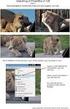 Arrangementsoprettelse guide til detaljer 25. maj 2016 Oprettelse af arrangementsdetaljer... 2 Filer... 3 Billede... 4 Foredragsholdere... 5 Annoncering i Ingeniøren... 6 Spørgsmål... 7 Publicer og afpublicer...
Arrangementsoprettelse guide til detaljer 25. maj 2016 Oprettelse af arrangementsdetaljer... 2 Filer... 3 Billede... 4 Foredragsholdere... 5 Annoncering i Ingeniøren... 6 Spørgsmål... 7 Publicer og afpublicer...
Sådan opretter du en Facebook-side
 Vejledning til Facebook: Sådan opretter du en Facebook-side Det er forholdsvis nemt at oprette en Facebook-side og Facebook kan guide dig igennem de nødvendige trin. Alligevel kan det være rart med en
Vejledning til Facebook: Sådan opretter du en Facebook-side Det er forholdsvis nemt at oprette en Facebook-side og Facebook kan guide dig igennem de nødvendige trin. Alligevel kan det være rart med en
WORKCYCLUS. Handlingsplan. Vers 4.0. Juni 2013. Workcompany A/S. Amagertorvet 33, 4.sal. DK-1160 København K. www.workcompany.dk
 WORKCYCLUS Handlingsplan Vers 4.0 Juni 2013 Workcompany A/S Amagertorvet 33, 4.sal DK-1160 København K www.workcompany.dk 1. Indholdsfortegnelse Handlingsplan... 3 Overblik på indsatsområder på handlingsplan...
WORKCYCLUS Handlingsplan Vers 4.0 Juni 2013 Workcompany A/S Amagertorvet 33, 4.sal DK-1160 København K www.workcompany.dk 1. Indholdsfortegnelse Handlingsplan... 3 Overblik på indsatsområder på handlingsplan...
Book et lokale i Conventus
 Book et lokale i Conventus Ændret august 2017 1 Indholdsfortegnelse Indholdsfortegnelse... 2 1 Find ledig lokale... 3 2 Book et lokale... 4 3.1 Send bookingansøgning... 8 3.2 Send flere bookingansøgninger...
Book et lokale i Conventus Ændret august 2017 1 Indholdsfortegnelse Indholdsfortegnelse... 2 1 Find ledig lokale... 3 2 Book et lokale... 4 3.1 Send bookingansøgning... 8 3.2 Send flere bookingansøgninger...
AgeForce MINI vejledning
 AgeForce MINI vejledning Velkommen til AgeForce et enkelt og sikkert netværk for dig over 50 I denne korte guide fortæller vi dig hvordan du: - Opretter en gratis profil på www.ageforce.dk. - Redigerer
AgeForce MINI vejledning Velkommen til AgeForce et enkelt og sikkert netværk for dig over 50 I denne korte guide fortæller vi dig hvordan du: - Opretter en gratis profil på www.ageforce.dk. - Redigerer
Brugervejledning Kom godt igang
 1 Brugervejledning Kom godt igang OPRET AFDELINGER 2 OPRET LOKATIONER 3 OPRET KLASSER 4 OPRET TILLADELSER 5 OPRET PERSONALE 5 OPRET BØRN/ UNGE 6 STATUS SIDEN 9 BESKEDER 10 MAIL 10 SMS 11 UDSKRIFTER 11
1 Brugervejledning Kom godt igang OPRET AFDELINGER 2 OPRET LOKATIONER 3 OPRET KLASSER 4 OPRET TILLADELSER 5 OPRET PERSONALE 5 OPRET BØRN/ UNGE 6 STATUS SIDEN 9 BESKEDER 10 MAIL 10 SMS 11 UDSKRIFTER 11
Oprettelse af en Gmail-konto
 Oprettelse af en Gmail-konto 1. Åbn startsiden til Gmail fra adressen: www.gmail.com. I højre side af skærmen får du nu følgende skærmbillede: De to øverste bjælker, markeret med Brugernavn og Adgangskoder,
Oprettelse af en Gmail-konto 1. Åbn startsiden til Gmail fra adressen: www.gmail.com. I højre side af skærmen får du nu følgende skærmbillede: De to øverste bjælker, markeret med Brugernavn og Adgangskoder,
Daglig brug af JitBesked 2.0
 Daglig brug af JitBesked 2.0 Indholdsfortegnelse Oprettelse af personer (modtagere)...3 Afsendelse af besked...4 Valg af flere modtagere...5 Valg af flere personer der ligger i rækkefølge...5 Valg af flere
Daglig brug af JitBesked 2.0 Indholdsfortegnelse Oprettelse af personer (modtagere)...3 Afsendelse af besked...4 Valg af flere modtagere...5 Valg af flere personer der ligger i rækkefølge...5 Valg af flere
Manual til at redigere på stafetforlivet.dk for holddeltagere
 Manual til at redigere på stafetforlivet.dk for holddeltagere Indhold Sådan tilmelder du dig et hold... 2 Sådan logger du ind på hjemmesiden... 4 Har du glemt dit kodeord?... 5 Sådan ser du oplysninger
Manual til at redigere på stafetforlivet.dk for holddeltagere Indhold Sådan tilmelder du dig et hold... 2 Sådan logger du ind på hjemmesiden... 4 Har du glemt dit kodeord?... 5 Sådan ser du oplysninger
Tlf. +45 7027 1699 Fax + 45 7027 1899
 Firmaordninger I firmaoversigten kan du holde styr på dit kundekartotek samt disses bookinger. Der kan desuden oprettes andre firmaer end dit eget. Herved kan der udbydes særlige ydelser på med egne arbejdstider.
Firmaordninger I firmaoversigten kan du holde styr på dit kundekartotek samt disses bookinger. Der kan desuden oprettes andre firmaer end dit eget. Herved kan der udbydes særlige ydelser på med egne arbejdstider.
Manual til at redigere på stafetforlivet.dk for holdkaptajner
 Manual til at redigere på stafetforlivet.dk for holdkaptajner Indhold Sådan opretter du et hold... 2 Sådan logger du ind på hjemmesiden... 4 Har du glemt dit kodeord?... 5 Sådan redigerer og ser du oplysninger
Manual til at redigere på stafetforlivet.dk for holdkaptajner Indhold Sådan opretter du et hold... 2 Sådan logger du ind på hjemmesiden... 4 Har du glemt dit kodeord?... 5 Sådan redigerer og ser du oplysninger
Vejledning til BadmintonPeople
 Herunder følger en vejledning i hvordan man kommer i gang med BadmintonPeople til stævnetilmeldinger. 1. Opret bruger Hvis du har fået en invitation tilsendt fra klubben gå da direkte til pkt. 1.b. 1.a.
Herunder følger en vejledning i hvordan man kommer i gang med BadmintonPeople til stævnetilmeldinger. 1. Opret bruger Hvis du har fået en invitation tilsendt fra klubben gå da direkte til pkt. 1.b. 1.a.
Spørgeskemaer. Opret et nyt spørgeskema. Tilpas et spørgeskema
 Compliance TNG I Compliance TNG kan du oprette evalueringer der viser, om I efterlever jeres egne eller andres krav. Evalueringer er baseret på spørgeskemaer, som du kan oprette på forhånd og herefter
Compliance TNG I Compliance TNG kan du oprette evalueringer der viser, om I efterlever jeres egne eller andres krav. Evalueringer er baseret på spørgeskemaer, som du kan oprette på forhånd og herefter
Kom i gang med Memento Circle
 Kom i gang med Memento Circle 1. Sådan opretter du en brugerprofil 2. Oversigt over mindesider på Memento Circle 3. Adgang til mindesider 4. Sådan opretter du en mindeside 5. Chat-funktion 6. Upload billeder
Kom i gang med Memento Circle 1. Sådan opretter du en brugerprofil 2. Oversigt over mindesider på Memento Circle 3. Adgang til mindesider 4. Sådan opretter du en mindeside 5. Chat-funktion 6. Upload billeder
Oktober Dokumentpakker
 Oktober 2017 Dokumentpakker Dokumentpakkerne er et værktøj til at udskrive dynamiske breve, som har en standardtekst i brevet, og hvor der automatisk sættes blandt andet patientens navn, adresse og aftaletid
Oktober 2017 Dokumentpakker Dokumentpakkerne er et værktøj til at udskrive dynamiske breve, som har en standardtekst i brevet, og hvor der automatisk sættes blandt andet patientens navn, adresse og aftaletid
Tilmelding til NORDLEK 2015 i Viborg:
 Tilmelding til NORDLEK 2015 i Viborg: Tilmeldingen gælder både for enkeltpersoner og grupper af personer. Beskrivelse af tilmeldingssystemet: Som noget nyt er tilmeldingen bygget op omkring grupper af
Tilmelding til NORDLEK 2015 i Viborg: Tilmeldingen gælder både for enkeltpersoner og grupper af personer. Beskrivelse af tilmeldingssystemet: Som noget nyt er tilmeldingen bygget op omkring grupper af
Brugervejledning Brugervejledning Opret et event. 10 Steps. Sådan slår du et event op på. eventplatformen.dk. Eventplatformen.dk
 Brugervejledning 10 Steps Sådan slår du et event op på eventplatformen.dk 1 Eventplatformen.dk Contents Partnerevents 2 1. Log in på eventplatformen 3 2. Udfyld din brugerprofil 3 3. Opret nyt event 4
Brugervejledning 10 Steps Sådan slår du et event op på eventplatformen.dk 1 Eventplatformen.dk Contents Partnerevents 2 1. Log in på eventplatformen 3 2. Udfyld din brugerprofil 3 3. Opret nyt event 4
Menuen E-shop har 4 undermenupunkter: Varer, Kunder, Ordrer og Opsætning.
 E-shop E-shoppen giver dig mulighed for, at drive handel på Internet. Når du har modulet E-shop, vil du i hovedmenuen i administrationen kunne se disse menupunkter: Menuen E-shop har 4 undermenupunkter:
E-shop E-shoppen giver dig mulighed for, at drive handel på Internet. Når du har modulet E-shop, vil du i hovedmenuen i administrationen kunne se disse menupunkter: Menuen E-shop har 4 undermenupunkter:
WordPress manual..hjerteforeningen.dk/wp-admin. Brugernavn: Password:
 WordPress manual.hjerteforeningen.dk/wp-admin Brugernavn: Password: April, 2015 Generelt Du kan benytte WordPress fra alle platforme. Det vil sige, du kan redigere jeres hjemmeside fra din computer, din
WordPress manual.hjerteforeningen.dk/wp-admin Brugernavn: Password: April, 2015 Generelt Du kan benytte WordPress fra alle platforme. Det vil sige, du kan redigere jeres hjemmeside fra din computer, din
Velkommen til Åben Dagtilbudsportalen
 Velkommen til Åben Dagtilbudsportalen Kære udbyder, Du er nu oprettet som udbyder på Åben Dagtilbudsportalen, og du kan nu lægge relevante tilbud for daginstitutioner på portalen. For at hjælpe dig bedst
Velkommen til Åben Dagtilbudsportalen Kære udbyder, Du er nu oprettet som udbyder på Åben Dagtilbudsportalen, og du kan nu lægge relevante tilbud for daginstitutioner på portalen. For at hjælpe dig bedst
Elevadministrations modulet. Brugervejledning Optagelse.dk
 Elevadministrations modulet Brugervejledning Optagelse.dk Elevadministrations modulet Brugervejledning Optagelse.dk Forfatter: Tine Kanne Sørensen UNI C UNI C, 19.12.2013 Indhold 1 Indledning... 5 1.1
Elevadministrations modulet Brugervejledning Optagelse.dk Elevadministrations modulet Brugervejledning Optagelse.dk Forfatter: Tine Kanne Sørensen UNI C UNI C, 19.12.2013 Indhold 1 Indledning... 5 1.1
Vejledning i hvordan Grønne Spirers medlemmer kan bruge medlem.gronnespirer.dk til at:
 Vejledning i hvordan Grønne Spirers medlemmer kan bruge medlem.gronnespirer.dk til at: - rette i stamdata og tilføje medarbejdere til institutionens/dagplejegruppens side - tilmelde medarbejdere til kurser
Vejledning i hvordan Grønne Spirers medlemmer kan bruge medlem.gronnespirer.dk til at: - rette i stamdata og tilføje medarbejdere til institutionens/dagplejegruppens side - tilmelde medarbejdere til kurser
VELKOMMEN 3. KOM GODT I GANG 4 Log ind 5 Kontrolpanel 6 Tilpas profil 7 Tilknyt hold 8 Tilknyt fag 9
 VEJLEDNING 1.0 Indhold VELKOMMEN 3 KOM GODT I GANG 4 Log ind 5 Kontrolpanel 6 Tilpas profil 7 Tilknyt hold 8 Tilknyt fag 9 SÅDAN OPRETTER DU EN QUIZ 10 Quiz info 11 Tilføj spørgsmål 12 Tilføj formel til
VEJLEDNING 1.0 Indhold VELKOMMEN 3 KOM GODT I GANG 4 Log ind 5 Kontrolpanel 6 Tilpas profil 7 Tilknyt hold 8 Tilknyt fag 9 SÅDAN OPRETTER DU EN QUIZ 10 Quiz info 11 Tilføj spørgsmål 12 Tilføj formel til
WORKCYCLUS Kortlægninger
 WORKCYCLUS Kortlægninger Vers 4.0 Juni 2013 Workcompany A/S Amagertorvet 33, 4.sal DK-1160 København K www.workcompany.dk Workcyclus Professionel Brugerguide Kortlægninger - Version 4.0 (Juni 2013) 1.
WORKCYCLUS Kortlægninger Vers 4.0 Juni 2013 Workcompany A/S Amagertorvet 33, 4.sal DK-1160 København K www.workcompany.dk Workcyclus Professionel Brugerguide Kortlægninger - Version 4.0 (Juni 2013) 1.
Indholdsfortegnelse Opret engelsk version af hjemmesiden... 2
 Indholdsfortegnelse Opret engelsk version af hjemmesiden... 2 Indledning:... 2 Metode 1 en samling af sider, med kun en engelsk version:... 3 Metode 2 Eksisterende sider med både en dansk og en engelsk
Indholdsfortegnelse Opret engelsk version af hjemmesiden... 2 Indledning:... 2 Metode 1 en samling af sider, med kun en engelsk version:... 3 Metode 2 Eksisterende sider med både en dansk og en engelsk
Brugervejledning til OIB Administrationsmodul
 Brugervejledning til OIB Administrationsmodul Brugervejledning til OIB administrationsmodul 1. Velkommen... 3 2. Support... 3 3. Om administration.oib.dk... 3 4. Log ind... 4 4.1. Hjælp til log ind...
Brugervejledning til OIB Administrationsmodul Brugervejledning til OIB administrationsmodul 1. Velkommen... 3 2. Support... 3 3. Om administration.oib.dk... 3 4. Log ind... 4 4.1. Hjælp til log ind...
MANUAL. Siteloom CMS
 MANUAL Siteloom CMS www.hjerteforeningen.dk/cms Brugernavn: Password: 3. september, 2012 BASIS FUNKTIONER 1. Kalender... 4 1.a. Opret... 5 1.b. Rediger eller slet... 8 2. Sider... 10 2.a Opret side...
MANUAL Siteloom CMS www.hjerteforeningen.dk/cms Brugernavn: Password: 3. september, 2012 BASIS FUNKTIONER 1. Kalender... 4 1.a. Opret... 5 1.b. Rediger eller slet... 8 2. Sider... 10 2.a Opret side...
Brugeradministrationsvejledning til SMS Web
 Brugeradministrationsvejledning til SMS Web Administration Denne side vil være forskellig afhængig af om man er administrator eller bruger. Administrator får oversigt over alle brugerne samt konfiguration,
Brugeradministrationsvejledning til SMS Web Administration Denne side vil være forskellig afhængig af om man er administrator eller bruger. Administrator får oversigt over alle brugerne samt konfiguration,
SÅDAN BRUGER DU ONLINE KALENDER
 SÅDAN BRUGER DU ONLINE KALENDER I vejledningen bruger vi det gratis program Google kalender som eksempel til at vise, hvordan man bruger en online kalender. DU SKAL I FORVEJEN: Kunne bruge en browser og
SÅDAN BRUGER DU ONLINE KALENDER I vejledningen bruger vi det gratis program Google kalender som eksempel til at vise, hvordan man bruger en online kalender. DU SKAL I FORVEJEN: Kunne bruge en browser og
Husk altid at overvej grundigt, hvem du giver ekstern adgang til, da denne person vil have mulighed for at eksportere lister ud af systemet.
 Hvad kan jeg bruge funktionen Eksternt Login til? Eksternt Login kan bruges med flere forskellige formål for øje, men overordnet set er det en adgang, der giver en ekstern person adgang til visse data
Hvad kan jeg bruge funktionen Eksternt Login til? Eksternt Login kan bruges med flere forskellige formål for øje, men overordnet set er det en adgang, der giver en ekstern person adgang til visse data
Inden du kan tage systemet i brug og sende spørgeskemaer, kortlægge arbejdsmiljøet, lave handlingsplaner mv. skal systemet sættes op.
 Indledning Workcyclus er et Internetbaseret arbejdsmiljøsystem, der giver fuldt overblik over virksomhedens arbejdsmiljøtilstand og gør arbejdsmiljøet målbart og synligt på alle niveauer i organisationen.
Indledning Workcyclus er et Internetbaseret arbejdsmiljøsystem, der giver fuldt overblik over virksomhedens arbejdsmiljøtilstand og gør arbejdsmiljøet målbart og synligt på alle niveauer i organisationen.
Google-sites CSrnAdzB1esfLAmU0O3tOKa3y
 Google-sites Side 1 Google-sites https://www.youtube.com/watch?v=p6bmcaiwvrs&list=plqznj7 CSrnAdzB1esfLAmU0O3tOKa3y Google-sites er Googles bud på et hjemmesideprogram. Lige som Googledocs er styrken at
Google-sites Side 1 Google-sites https://www.youtube.com/watch?v=p6bmcaiwvrs&list=plqznj7 CSrnAdzB1esfLAmU0O3tOKa3y Google-sites er Googles bud på et hjemmesideprogram. Lige som Googledocs er styrken at
GUIDE Oprettelse og administration af Stævne annoncer og tilmeldinger på Staevner.dk
 GUIDE Oprettelse og administration af Stævne annoncer og tilmeldinger på Staevner.dk 02. april 2009 1 Staevner.dk Log ind Brug den nye log ind boks øverst på siden til at logge ind på siden. Bruger navn/email
GUIDE Oprettelse og administration af Stævne annoncer og tilmeldinger på Staevner.dk 02. april 2009 1 Staevner.dk Log ind Brug den nye log ind boks øverst på siden til at logge ind på siden. Bruger navn/email
Brugermanual. - For intern entreprenør
 Brugermanual - For intern entreprenør Version 1.0 2014 Brugermanual - For Intern Entreprenør Velkommen som bruger på Smartbyg.com. Denne manual vil tage dig igennem de funktioner der er tilgængelig for
Brugermanual - For intern entreprenør Version 1.0 2014 Brugermanual - For Intern Entreprenør Velkommen som bruger på Smartbyg.com. Denne manual vil tage dig igennem de funktioner der er tilgængelig for
En blog med dansk brugerflade. Opret en Smartlog konto Gå til http://www.smartlog.dk/ Opret en konto ved at skrive din e-mailadresse
 Blogs Om blogs http://www.it-borger.dk/den-nye-it-verden/internet/blogs Om at oprette blogs http://www.it-borger.dk/laer-om-it/internet/nar-du-vil-pa-nettet/blogs/sadan-laver-du-en-blog Råd når du laver
Blogs Om blogs http://www.it-borger.dk/den-nye-it-verden/internet/blogs Om at oprette blogs http://www.it-borger.dk/laer-om-it/internet/nar-du-vil-pa-nettet/blogs/sadan-laver-du-en-blog Råd når du laver
Arkiv i SIMU World. Arkivet ligger i SIMU World, og gør det muligt at arkivere jeres sager direkte i SIMU World.
 Indhold Hvad er Arkivet?... 2 Arkiv er elektronisk, og ligger nederst i hver menu... 3 Arkivgrupper... 3 Oprette hovedmapper under de enkelte faner... 5 Oprette sagsmapper under hovedmapper... 6 Arkivering
Indhold Hvad er Arkivet?... 2 Arkiv er elektronisk, og ligger nederst i hver menu... 3 Arkivgrupper... 3 Oprette hovedmapper under de enkelte faner... 5 Oprette sagsmapper under hovedmapper... 6 Arkivering
VEJLEDNING til FORENINGER i
 VEJLEDNING til FORENINGER i Indhold 1. Generel information... 3 2. Oprettelse af forening i... 4 3. Adgang til... 5 4. Redigér stamdata... 6 5. Opret grupper... 7 6. Opret nye titler... 9 7. Tildel titel...
VEJLEDNING til FORENINGER i Indhold 1. Generel information... 3 2. Oprettelse af forening i... 4 3. Adgang til... 5 4. Redigér stamdata... 6 5. Opret grupper... 7 6. Opret nye titler... 9 7. Tildel titel...
GECKO Booking Vejledning til spørgeskema-modul. Læsevejledning. Indholdsfortegnelse
 GECKO Booking Vejledning til spørgeskema-modul Er der behov for at få et indgående kendskab til kunden, når de bruger bookingsystemet? Hvad siger brugerne efterfølgende om den service, de har fået? Ved
GECKO Booking Vejledning til spørgeskema-modul Er der behov for at få et indgående kendskab til kunden, når de bruger bookingsystemet? Hvad siger brugerne efterfølgende om den service, de har fået? Ved
Arrangementsoprettelse guide til detaljer
 Arrangementsoprettelse guide til detaljer 25. maj 2016 Oprettelse af arrangementsdetaljer... 2 Filer... 3 Billede... 4 Foredragsholdere... 5 Annoncering... 6 Pris for annoncering... 6 Spørgsmål... 7 Publicer
Arrangementsoprettelse guide til detaljer 25. maj 2016 Oprettelse af arrangementsdetaljer... 2 Filer... 3 Billede... 4 Foredragsholdere... 5 Annoncering... 6 Pris for annoncering... 6 Spørgsmål... 7 Publicer
My Event. Funktioner, en oversigt: Kom i gang: Online tilmeldings system.
 My Event Online tilmeldings system. Infusion name: My_Event Ajax baseret, online event system Filename: my_event_readme.html Vejledning til installation og brug Author: Egon Jessen, webmaster@ungsejl.dk
My Event Online tilmeldings system. Infusion name: My_Event Ajax baseret, online event system Filename: my_event_readme.html Vejledning til installation og brug Author: Egon Jessen, webmaster@ungsejl.dk
KaBoo administratormanual
 KaBoo administratormanual Version 1.0 - Udgivet 27/7 2010 KaBoo Administratormanual Når du skal administrere KaBoo Denne manual beskriver de funktioner du har behov for, når du skal administrere KaBoo.
KaBoo administratormanual Version 1.0 - Udgivet 27/7 2010 KaBoo Administratormanual Når du skal administrere KaBoo Denne manual beskriver de funktioner du har behov for, når du skal administrere KaBoo.
Vejledning i brug af Interbook (Frederiksberg) til brugere med adgangskode
 Vejledning i brug af Interbook (Frederiksberg) til brugere med adgangskode Udarbejdet af Kultur & Fritid, februar 2010. - 1 - Hvad er Interbook?...- 3 - Brugernavn og kodeord...- 3 - Startsiden...- 3 -
Vejledning i brug af Interbook (Frederiksberg) til brugere med adgangskode Udarbejdet af Kultur & Fritid, februar 2010. - 1 - Hvad er Interbook?...- 3 - Brugernavn og kodeord...- 3 - Startsiden...- 3 -
Manual til Rsiden.dk for rygestoprådgivere
 1 Manual til Rsiden.dk for rygestoprådgivere Muligheder på Rsiden.dk www.rsiden.dk er et værktøj til dig, som arbejder professionelt med rygestop. Formålet med Rsiden er at give rådgivere et overblik over
1 Manual til Rsiden.dk for rygestoprådgivere Muligheder på Rsiden.dk www.rsiden.dk er et værktøj til dig, som arbejder professionelt med rygestop. Formålet med Rsiden er at give rådgivere et overblik over
Brugervejledning til. Videreuddannelsessekretariatet
 Brugervejledning til Videreuddannelsessekretariatet UDARBEJDET AF DINO BABIC 12. AUGUST 2016 MIN PROFIL... 2 ÆNDRING AF KODEORD... 3 SKIFT PROFIL/ BRUGERRETTIGHEDER... 4 BRUGERE... 6 NULSTIL LOGIN... 11
Brugervejledning til Videreuddannelsessekretariatet UDARBEJDET AF DINO BABIC 12. AUGUST 2016 MIN PROFIL... 2 ÆNDRING AF KODEORD... 3 SKIFT PROFIL/ BRUGERRETTIGHEDER... 4 BRUGERE... 6 NULSTIL LOGIN... 11
få en ny og bedre hjemmeside på få minutter Quick guide Del denne quick guide med alle som har glæde af en ny og bedre hjemmeside
 få en ny og bedre hjemmeside på få minutter Quick guide Del denne quick guide med alle som har glæde af en ny og bedre hjemmeside 1 Alle har ret og råd til en professionel hjemmeside på få minutter GoMinisite
få en ny og bedre hjemmeside på få minutter Quick guide Del denne quick guide med alle som har glæde af en ny og bedre hjemmeside 1 Alle har ret og råd til en professionel hjemmeside på få minutter GoMinisite
Kandidathåndtering. 1 - Fanen Kandidater
 Kandidathåndtering 1 - Fanen Kandidater Har du modtaget ansøgninger, vil du automatisk blive ledt ind på fanen Kandidater når du går ind på et projekt. Her kan du se kandidatens navn, dato for indsendelse
Kandidathåndtering 1 - Fanen Kandidater Har du modtaget ansøgninger, vil du automatisk blive ledt ind på fanen Kandidater når du går ind på et projekt. Her kan du se kandidatens navn, dato for indsendelse
Vejledning omkring administrator. SMS-service.dk og Beredskabsalarm.dk
 Vejledning omkring administrator SMS-service.dk og Beredskabsalarm.dk Indhold Administrator 1 Administrator Sociale medier opsætning 2 Administrator Sms/Email søgning 3 Administrator Adresse søgning 4
Vejledning omkring administrator SMS-service.dk og Beredskabsalarm.dk Indhold Administrator 1 Administrator Sociale medier opsætning 2 Administrator Sms/Email søgning 3 Administrator Adresse søgning 4
Brugermanual. Outlook Web Access for Exchange Server 2003 (OWA 2003) Udarbejdet af IT-afdelingen 2006
 Brugermanual Outlook Web Access for Exchange Server 2003 (OWA 2003) Udarbejdet af IT-afdelingen 2006 Indholdsfortegnelse INDLEDNING... 3 HVORDAN DU FÅR ADGANG TIL DIN EMAIL... 3 OWA 2003 BRUGERGRÆNSEFLADE...
Brugermanual Outlook Web Access for Exchange Server 2003 (OWA 2003) Udarbejdet af IT-afdelingen 2006 Indholdsfortegnelse INDLEDNING... 3 HVORDAN DU FÅR ADGANG TIL DIN EMAIL... 3 OWA 2003 BRUGERGRÆNSEFLADE...
WebGT 3.0 - Graveansøgning. Brugervejledning. 25. september 2012. Udgave 1.0
 WebGT 3.0 - Graveansøgning Brugervejledning 25. september 2012 Udgave 1.0 Indholdsfortegnelse 1 INDLEDNING... 3 1.1 OPRETTELSE SOM BRUGER... 3 1.2 NOTIFICERINGSMAILS... 4 2 OPBYGNING OG SAGSGANG... 5 2.1
WebGT 3.0 - Graveansøgning Brugervejledning 25. september 2012 Udgave 1.0 Indholdsfortegnelse 1 INDLEDNING... 3 1.1 OPRETTELSE SOM BRUGER... 3 1.2 NOTIFICERINGSMAILS... 4 2 OPBYGNING OG SAGSGANG... 5 2.1
Miniguide for redaktører. Miniguide for redaktører. Leveret af DFF-EDB.dk
 Miniguide for redaktører Miniguide for redaktører Leveret af DFF-EDB.dk 1 INDHOLD Hjemmesider i Umbraco... 2 1. Kom i gang med Umbraco... 2 1.1 Login... 2 1.2. Når du arbejder på siden, inden den er udgivet...
Miniguide for redaktører Miniguide for redaktører Leveret af DFF-EDB.dk 1 INDHOLD Hjemmesider i Umbraco... 2 1. Kom i gang med Umbraco... 2 1.1 Login... 2 1.2. Når du arbejder på siden, inden den er udgivet...
Diginor Brugervejledning
 Diginor Brugervejledning Opret Kunde: Vælg punktet Kunder, Herefter fremkommer billedet til højre. I vindue 1 vil vi få en liste over vores kunder. I vindue 2 vil vi se en liste over kundens biler. 1 kunde
Diginor Brugervejledning Opret Kunde: Vælg punktet Kunder, Herefter fremkommer billedet til højre. I vindue 1 vil vi få en liste over vores kunder. I vindue 2 vil vi se en liste over kundens biler. 1 kunde
Login og introduktion til SEI2
 BRUGERVEJLEDNING 2019 Login og introduktion til SEI2 Sundhedsdatastyrelsens Elektroniske Indberetningssystem Forord Dette er en brugermanual (1. udgave), der teknisk beskriver, hvordan man logger på Sundhedsdatastyrelsens
BRUGERVEJLEDNING 2019 Login og introduktion til SEI2 Sundhedsdatastyrelsens Elektroniske Indberetningssystem Forord Dette er en brugermanual (1. udgave), der teknisk beskriver, hvordan man logger på Sundhedsdatastyrelsens
Dokumentation for administration af it-systemer i PD30
 Dokumentation for administration af it-systemer i PD30 1. Sikkerhed 2. Mail 3. Cloud Drive 4. Elektronisk reservation 5. Hjemmeside 1. Sikkerhed Sikkerheden for it-systemerne i PD30 hænger tæt sammen med
Dokumentation for administration af it-systemer i PD30 1. Sikkerhed 2. Mail 3. Cloud Drive 4. Elektronisk reservation 5. Hjemmeside 1. Sikkerhed Sikkerheden for it-systemerne i PD30 hænger tæt sammen med
Mbridge tilmeldingssystem Version Vejledning.
 Mbridge tilmeldingssystem Version 23-03-2018. Vejledning. Indholdsfortegnelse. Indledning...2 Tilmelding til turnering (spillere)...2 Slet tilmelding...4 Opsætning af turneringer (turneringsleder)...5
Mbridge tilmeldingssystem Version 23-03-2018. Vejledning. Indholdsfortegnelse. Indledning...2 Tilmelding til turnering (spillere)...2 Slet tilmelding...4 Opsætning af turneringer (turneringsleder)...5
FORORD... 1 LOG PÅ... 1 INDSTILLINGER... 2 ADRESSEBOGEN...
 2017 BI Fodbold Guide til brug af Conventus. Billund Idrætsforenings medlemssystem for trænere og holdledere. Indhold FORORD... 1 LOG PÅ... 1 INDSTILLINGER... 2 ADRESSEBOGEN... 4 Vis info... 5 Log... 5
2017 BI Fodbold Guide til brug af Conventus. Billund Idrætsforenings medlemssystem for trænere og holdledere. Indhold FORORD... 1 LOG PÅ... 1 INDSTILLINGER... 2 ADRESSEBOGEN... 4 Vis info... 5 Log... 5
Mbridge tilmeldingssystem Version Vejledning.
 Mbridge tilmeldingssystem Version 23-07-2017. Vejledning. Indholdsfortegnelse. Indledning...2 Tilmelding til turnering (spillere)...2 Slet tilmelding...4 Opsætning af turneringer (turneringsleder)...5
Mbridge tilmeldingssystem Version 23-07-2017. Vejledning. Indholdsfortegnelse. Indledning...2 Tilmelding til turnering (spillere)...2 Slet tilmelding...4 Opsætning af turneringer (turneringsleder)...5
OPRETTELSE PÅ COMDIA.
 OPRETTELSE PÅ COMDIA. OPRET BRUGERPROFIL OPRET SØGEPROFIL OG CPV/FAGKODER OPRET AUTORISATIONER OG CERTIFIKATER REGISTRERING PÅ LEVERANDØRLISTER SUPPORT@COMDIA.COM 1 OPRET DIN BRUGERPROFIL GÅ TIL WWW.COMDIA.COM
OPRETTELSE PÅ COMDIA. OPRET BRUGERPROFIL OPRET SØGEPROFIL OG CPV/FAGKODER OPRET AUTORISATIONER OG CERTIFIKATER REGISTRERING PÅ LEVERANDØRLISTER SUPPORT@COMDIA.COM 1 OPRET DIN BRUGERPROFIL GÅ TIL WWW.COMDIA.COM
Vejledning til formularmodul
 Vejledning til formularmodul Side 1 af 25 Indledning Formularmodulet kan anvendes til bestilling af varer, booking af møder, indmeldelse - kun fantasien sætter grænser! Systemet er oprettet, så der er
Vejledning til formularmodul Side 1 af 25 Indledning Formularmodulet kan anvendes til bestilling af varer, booking af møder, indmeldelse - kun fantasien sætter grænser! Systemet er oprettet, så der er
Funktions Manual. Skyhost WebPortal. Login (Bemærk: for at kunne bruge WebPortalen skal du have et aktivt abonnement fra Skyhost)
 Funktions Manual Skyhost WebPortal Login (Bemærk: for at kunne bruge WebPortalen skal du have et aktivt abonnement fra Skyhost) 1: Gå ind i på www.skyhost.dk - Klik på WebPortal knappen øverst på siden
Funktions Manual Skyhost WebPortal Login (Bemærk: for at kunne bruge WebPortalen skal du have et aktivt abonnement fra Skyhost) 1: Gå ind i på www.skyhost.dk - Klik på WebPortal knappen øverst på siden
 Smart-ebizz Manual til Bookinsystem Indholdsfortegnelse Kom hurtigt i gang med dit booking system:... 3 Overblikket over dit bookingsystem... 4 Hovedside... 4 Kunder... 4 Opret ny Kunde... 4 Vagtplaner...
Smart-ebizz Manual til Bookinsystem Indholdsfortegnelse Kom hurtigt i gang med dit booking system:... 3 Overblikket over dit bookingsystem... 4 Hovedside... 4 Kunder... 4 Opret ny Kunde... 4 Vagtplaner...
Vejledning i brug af Skolepenge
 Vejledning i brug af Skolepenge Velkommen til Skolepenge. Skolepenge er fremtidens kontantløse betalingssystem til skoler og uddannelsessteder. Skolepenge består af et Skolepenge kort, hvor der kan indsættes
Vejledning i brug af Skolepenge Velkommen til Skolepenge. Skolepenge er fremtidens kontantløse betalingssystem til skoler og uddannelsessteder. Skolepenge består af et Skolepenge kort, hvor der kan indsættes
MANUAL TIL PROJECTWEB UDBUDSPORTAL FOR UDBUDSADMINISTRATORER
 Til ProjectWEB udbudsportal administratorer Dato Maj, 2019 Version 02 MANUAL TIL PROJECTWEB UDBUDSPORTAL FOR UDBUDSADMINISTRATORER Indholdsfortegnelse 1. Indledning... 3 2. Før udbudsperioden... 3 2.1
Til ProjectWEB udbudsportal administratorer Dato Maj, 2019 Version 02 MANUAL TIL PROJECTWEB UDBUDSPORTAL FOR UDBUDSADMINISTRATORER Indholdsfortegnelse 1. Indledning... 3 2. Før udbudsperioden... 3 2.1
Vejledning Rapportbanken
 Vejledning Rapportbanken Version 1.2 (opdateret 18. november 2013) Support KL yder kun begrænset support på anvendelse af Rapportbanken. Brug derfor gruppen KOMHEN 2.0 på Dialogportalen (http://dialog.kl.dk)
Vejledning Rapportbanken Version 1.2 (opdateret 18. november 2013) Support KL yder kun begrænset support på anvendelse af Rapportbanken. Brug derfor gruppen KOMHEN 2.0 på Dialogportalen (http://dialog.kl.dk)
Individuelle pædagogiske handleplaner for Daginstitution/ Dagpleje. Tabulex Læreplaner
 Individuelle pædagogiske handleplaner for Daginstitution/ Dagpleje Tabulex Læreplaner Indhold IST Individuelle pædagogiske handleplaner... 3 Log på og arbejdsgang... 3 Menupunkt Skabeloner... 4 Beskrivelse
Individuelle pædagogiske handleplaner for Daginstitution/ Dagpleje Tabulex Læreplaner Indhold IST Individuelle pædagogiske handleplaner... 3 Log på og arbejdsgang... 3 Menupunkt Skabeloner... 4 Beskrivelse
Afregning af rejser på Mit HK
 Afregning af rejser på Mit HK HK 28-06-2018 1 af 10 INDHOLDSFORTEGNELSE 1. 2. INDLEDNING 3 2.1 Find afregning på Mit HK 3 3. UDFYLDNING AF AFREGNING 4 3.1 Kørsel i egen bil 5 3.2 Udgiftsposter 8 3.3 Intet
Afregning af rejser på Mit HK HK 28-06-2018 1 af 10 INDHOLDSFORTEGNELSE 1. 2. INDLEDNING 3 2.1 Find afregning på Mit HK 3 3. UDFYLDNING AF AFREGNING 4 3.1 Kørsel i egen bil 5 3.2 Udgiftsposter 8 3.3 Intet
Vejledning til brugeradministrator EDI systemet for FP attester og journaloplysninger
 Vejledning til brugeradministrator EDI systemet for FP attester og journaloplysninger 18. maj 2018 Vejledning til brugeradministrator oprettelse af afdelinger og brugere til EDI FP attester Denne vejledning
Vejledning til brugeradministrator EDI systemet for FP attester og journaloplysninger 18. maj 2018 Vejledning til brugeradministrator oprettelse af afdelinger og brugere til EDI FP attester Denne vejledning
Sådan arbejder du med jobsøgningslog
 Sådan arbejder du med jobsøgningslog Når du skal oprette en log, skal du logge ind på www.jobnet.dk. Derefter klikker du på MIN JOBSØGNING i den sorte menu øverst på siden. Du kan se Jobnets værktøjer,
Sådan arbejder du med jobsøgningslog Når du skal oprette en log, skal du logge ind på www.jobnet.dk. Derefter klikker du på MIN JOBSØGNING i den sorte menu øverst på siden. Du kan se Jobnets værktøjer,
TÅRNBY FORENINGSPORTAL
 GUIDE TIL TÅRNBY FORENINGSPORTAL - for foreninger Tårnby Foreningsportal Tårnby Foreningsportal er foreningernes værktøj til booking af faciliteter, indsendelse af dokumentation samt kommunikation med
GUIDE TIL TÅRNBY FORENINGSPORTAL - for foreninger Tårnby Foreningsportal Tårnby Foreningsportal er foreningernes værktøj til booking af faciliteter, indsendelse af dokumentation samt kommunikation med
HUSK Hvis du har spørgsmål undervejs, må du meget gerne kontakte os. NemTilmeld. Online kursus. Din genvej til at få mest muligt ud af NemTilmeld
 HUSK Hvis du har spørgsmål undervejs, må du meget gerne NemTilmeld Online kursus Din genvej til at få mest muligt ud af NemTilmeld Indholdsfortegnelse s. 4 Basisarrangement Her lærer du at oprette et arrangement
HUSK Hvis du har spørgsmål undervejs, må du meget gerne NemTilmeld Online kursus Din genvej til at få mest muligt ud af NemTilmeld Indholdsfortegnelse s. 4 Basisarrangement Her lærer du at oprette et arrangement
